Körülbelül Cerber 2
Cerber2 egy frissített változatát Cerber ransomware. -A ‘ egy csúnya vírus, hogy titkosítja a fájlokat, gyártás őket olvashatatlan. Vannak sok ways, amelyben Ön tudna kap fertőzött-val Cerber2, a leggyakoribb, hogy spam e-mailt, a peer-to-peer hálózatok (özön) és a hamis szoftver korszerűsít. Ha számítógépetek van fertőzött, csatolja a .cerber2 fájl kiterjesztését, és majd a pénzt fizetni a visszafejtési kulcs kereslet.
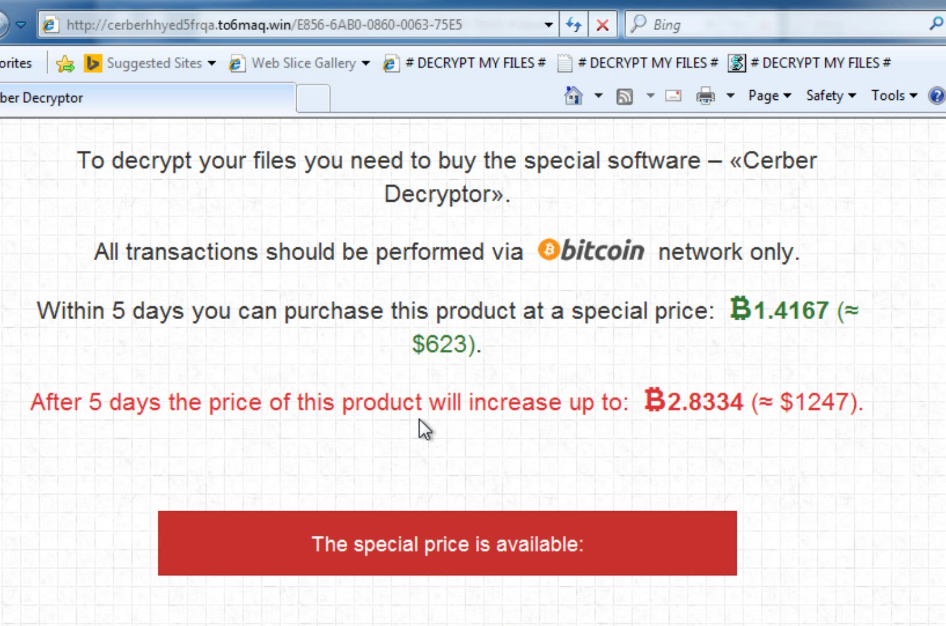
Mindig javasoljuk ellen, mert általában ransomware fejlesztők figyelmen kívül hagyni áldozatok után fizetnek fizeti. A hackerek Cerber második változata mentesít azért, mert a malware kutatók felfedezték a gyengeség, és kezelt-hoz alakít egy visszafejtési kulcsot. Sajnos nem tűnik úgy, hogy egy működő Cerber2 ransomware decryptor. Mindazonáltal amire szükséged van-hoz csinál Cerber 2 eltávolítása vigyáz.
Hogyan tett Cerber 2 fertőz a számítógép?
Az egyik legnépszerűbb ransomware elterjedt módszer a spam e-mailt. Fertőzött fájlt lehet csatolni egy e-mailt, és küldött a gyanútlan felhasználókat. Amikor megnyitják a löncshús elektronikus levél egybefűzés, lehetővé teszik a ransomware-hoz letölt-ra-uk számítógépek. Ez minden tart. Egy kettyenés-ból egy gomb, és a végén elveszíti a fájlokat. Mindig győződjön meg arról, hogy mi megnyitása biztonságos. Valójában azt tanácsoljuk, ellen, hogy megnyitása a spam e-maileket minden. Ezek a spam mappában az oka. Löncshús elektronikus levél nem az egyetlen módja annak, Cerber 2 terjedhet. A torrentek is nagyon népszerű. Ha Ön ragaszkodik-ra használ özön, majd legalább Gyozodjön meg róla Ön letöltő biztonságos tartalom. Is soha nem le, illetve frissíthetem a szoftver-ból nem hivatalos honlapján.
Mit csinál a Cerber 2?
Cerber 2 titkosítja a fájlokat, és hozzáadja a .cerber2 fájl kiterjesztése. Három fájlokat van számítógép, mindenki ugyanazt az üzenetet tartalmazó jelenik meg. Az asztalon a váltságdíjat jegyzet is változik. Benne akkor tájékoztatni, mi történt és hogyan kell visszaállítani a fájlokat. Azt kéri, hogy áldozatok, hogy megy egy weboldal segítségével a Tor böngésző, amelyben találnak, ki mennyit kell fizetnie. Úgy tűnik, a hackerek mögött Cerber 2 kérnek 1.24 Bitcoins ($789) és a kettős, ha a kifizetés nem történik meg hét napon belül. Ha figyelembe vesszük minden korábbi ransomwares, azt hiszem, nem kell fizetnie. Nagy, és akkor nem garantált a visszafejtési kulcsot. Helyette törölje az Cerber 2.
Hogyan lehet eltávolítani Cerber2
Nem kell figyelni, hogy az igények, és vigyázni a Cerber 2 eltávolítása. Kézi kipróbálás-hoz töröl a Cerber 2 tehet kárt a számítógépre, ha egy tapasztalatlan felhasználó. Ezért javasoljuk, hogy anti-malware szoftver segítségével távolítsa el a Cerber 2. Utasításokat, hogyan kell törölni a Cerber 2 alatt kell adni.
Offers
Letöltés eltávolítása eszközto scan for Cerber 2Use our recommended removal tool to scan for Cerber 2. Trial version of provides detection of computer threats like Cerber 2 and assists in its removal for FREE. You can delete detected registry entries, files and processes yourself or purchase a full version.
More information about SpyWarrior and Uninstall Instructions. Please review SpyWarrior EULA and Privacy Policy. SpyWarrior scanner is free. If it detects a malware, purchase its full version to remove it.

WiperSoft részleteinek WiperSoft egy biztonsági eszköz, amely valós idejű biztonság-ból lappangó fenyeget. Manapság sok használók ellát-hoz letölt a szabad szoftver az interneten, de ami ...
Letöltés|több


Az MacKeeper egy vírus?MacKeeper nem egy vírus, és nem is egy átverés. Bár vannak különböző vélemények arról, hogy a program az interneten, egy csomó ember, aki közismerten annyira utá ...
Letöltés|több


Az alkotók a MalwareBytes anti-malware nem volna ebben a szakmában hosszú ideje, ők teszik ki, a lelkes megközelítés. Az ilyen weboldalak, mint a CNET statisztika azt mutatja, hogy ez a biztons ...
Letöltés|több
Quick Menu
lépés: 1. Törli a(z) Cerber 2 csökkentett módban hálózattal.
A(z) Cerber 2 eltávolítása Windows 7/Windows Vista/Windows XP
- Kattintson a Start, és válassza ki a Shutdown.
- Válassza ki a Restart, és kattintson az OK gombra.


- Indítsa el a F8 megérinti, amikor a számítógép elindul, betöltése.
- A speciális rendszerindítási beállítások válassza ki a csökkentett mód hálózattal üzemmódban.


- Nyissa meg a böngészőt, és letölt a anti-malware-típus.
- A segédprogram segítségével távolítsa el a(z) Cerber 2
A(z) Cerber 2 eltávolítása Windows 8/Windows 10
- A Windows bejelentkezési képernyőn nyomja meg a bekapcsoló gombot.
- Érintse meg és tartsa lenyomva a Shift, és válassza ki a Restart.


- Odamegy Troubleshoot → Advanced options → Start Settings.
- Képessé tesz biztos mód vagy a csökkentett mód hálózattal indítási beállítások kiválasztása


- Kattintson az Újraindítás gombra.
- Nyissa meg a webböngészőt, és a malware-eltávolító letöltése.
- A szoftver segítségével (Cerber 2) törlése
lépés: 2. Rendszer-visszaállítás segítségével a fájlok visszaállítása
Törli a(z) Cerber 2 Windows 7/Windows Vista/Windows XP
- Kattintson a Start gombra, és válassza a leállítás.
- Válassza ki a Restart, és az OK gombra


- Amikor a számítógép elindul, rakodás, nyomja le többször az F8 Speciális rendszerindítási beállítások megnyitásához
- A listából válassza ki a követel gyors.


- Írja be a cd restore, és koppintson a bevitel elemre.


- Írja be az rstrui.exe, és nyomja le az ENTER billentyűt.


- Tovább az új ablak gombra, és válassza ki a visszaállítási pontot, mielőtt a fertőzés.


- Kattintson ismét a Tovább gombra, és kattintson az Igen gombra kezdődik, a rendszer-visszaállítás.


Törli a(z) Cerber 2 Windows 8/Windows 10
- A főkapcsoló gombra a Windows bejelentkezési képernyőn.
- Nyomja meg és tartsa lenyomva a Shift, és kattintson az Újraindítás gombra.


- Válassza ki a hibaelhárítás és megy haladó választások.
- Kiválaszt követel gyors, és kattintson az Újraindítás gombra.


- A parancssor bemenet, cd restore, és koppintson a bevitel elemre.


- Írja be az rstrui.exe, és újra koppintson a bevitel elemre.


- Az új rendszer-visszaállítás ablakban a Tovább gombra.


- Válassza ki a visszaállítási pontot, mielőtt a fertőzés.


- Kattintson a Tovább gombra, és kattintson az igen-hoz visszaad-a rendszer.


